Truy cập vào giao diện cài đặt trên thiết bị IOS rồi nhấn vào mục thông báo rồi chọn tiếp vào ứng dụng Facebook. Để tắt thông báo cho Facebook chúng ta gạt nút tròn sang trái tại cho phép thông báo. Để bật thì gạt nút tròn sang phải.
Bước 1: Vào phần thanh công cụ
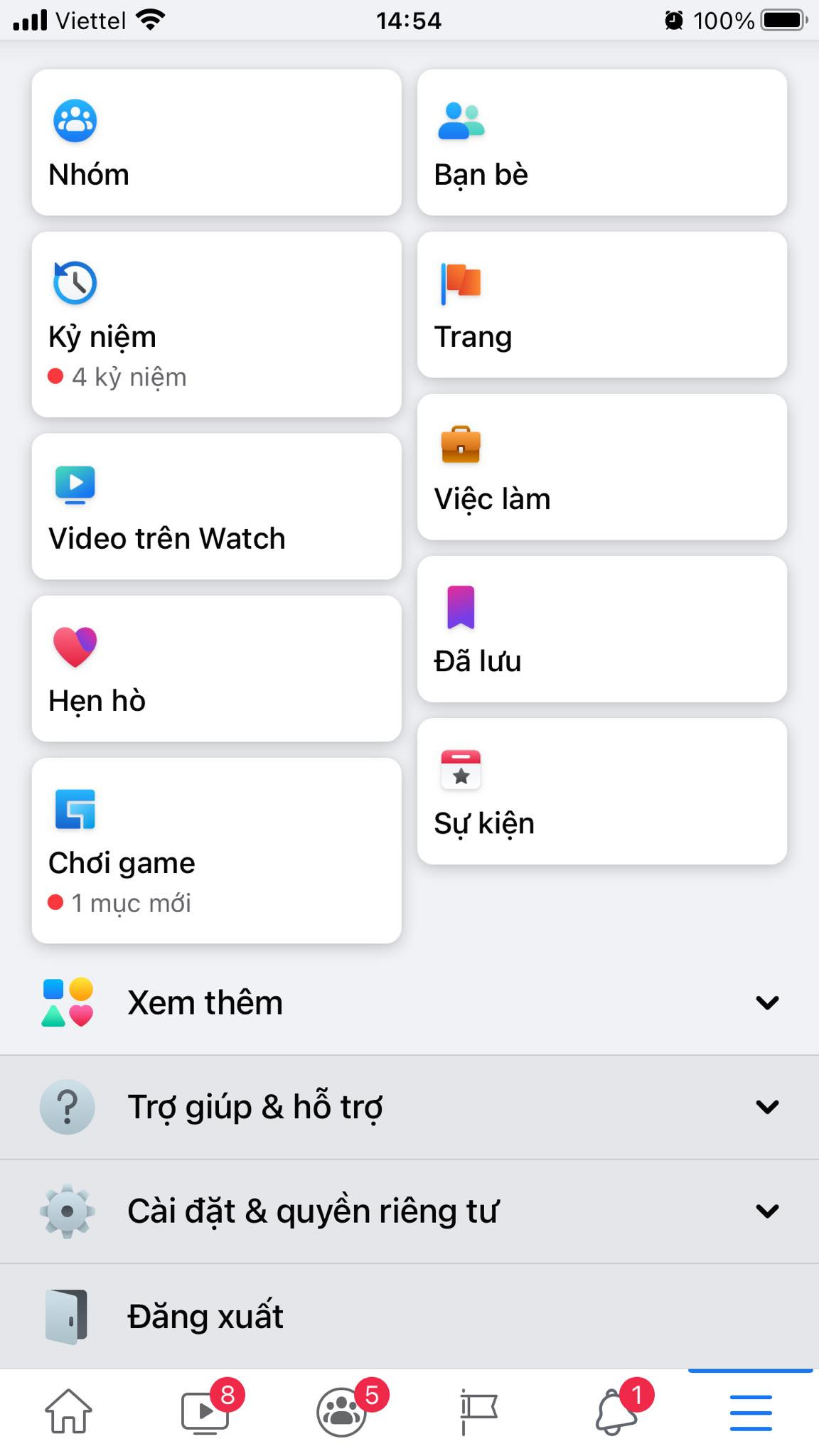
Tắt thông báo Facebook trên thiết bị cài đặt IOS.
Bước 2: Vào phần cài đặt
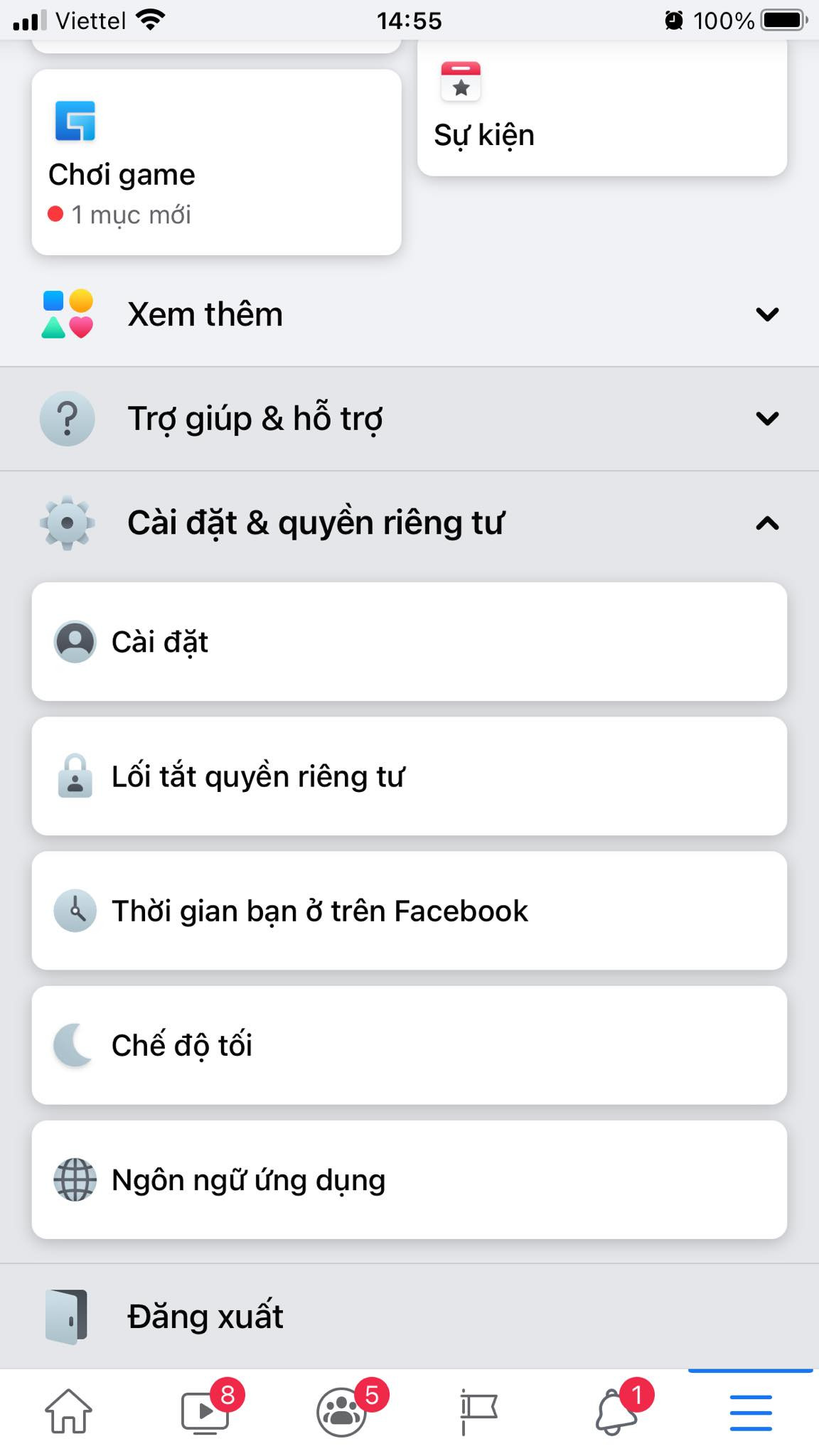
Bước 3: Thông báo
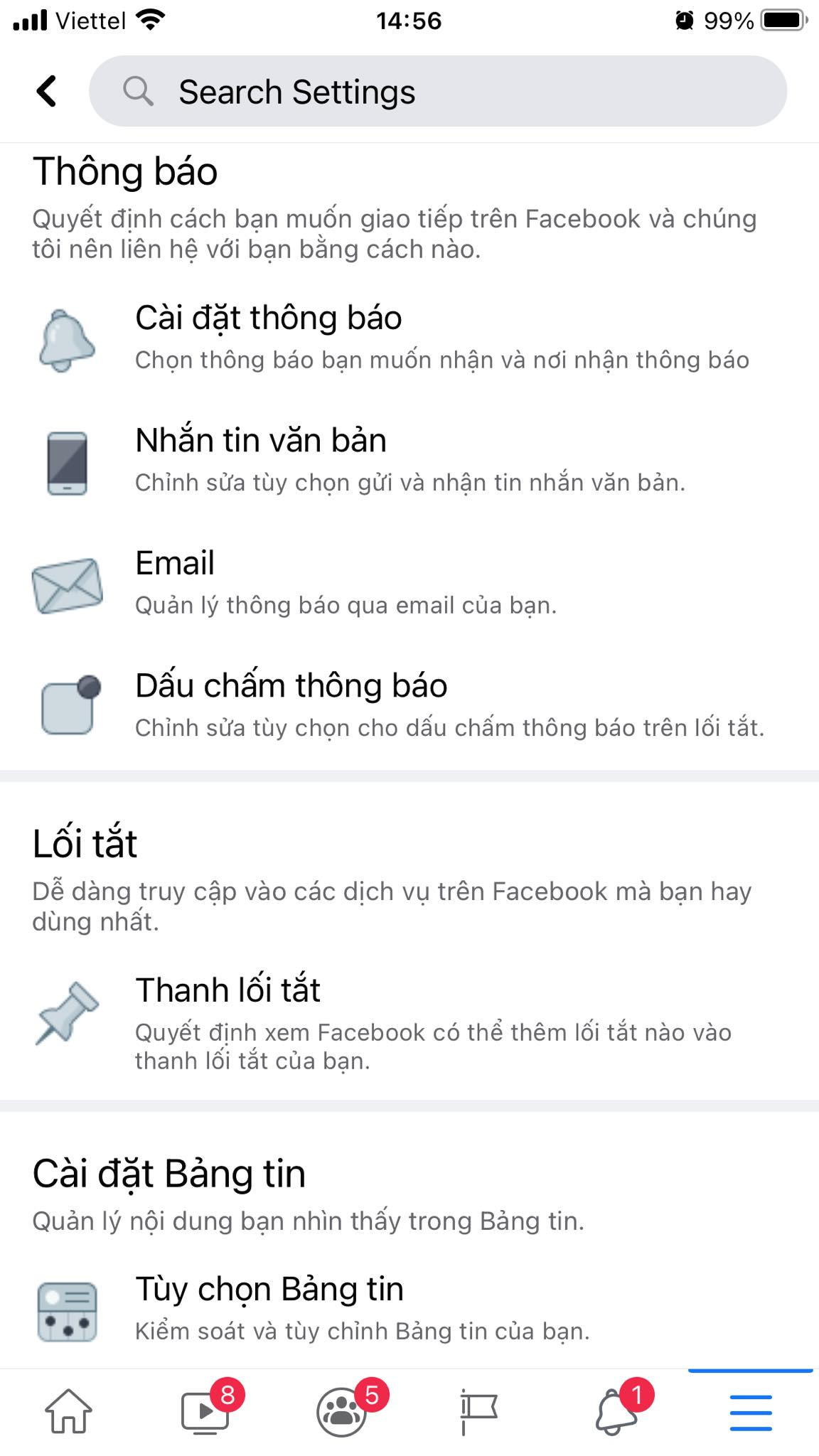
Bước 4: Tắt thông báo đẩy
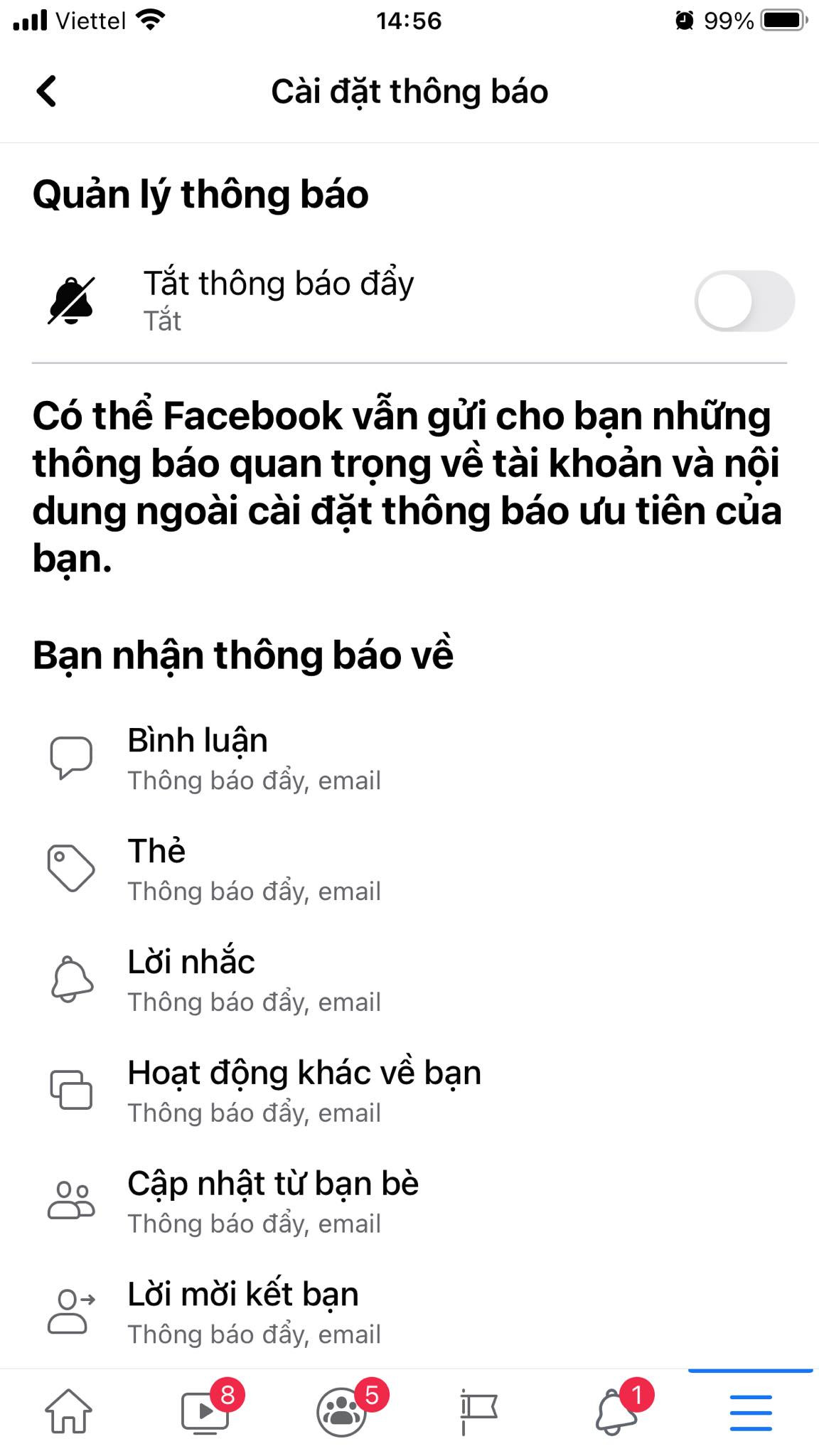
Facebook gồm 2 loại thông báo khi chúng ta cài đặt ứng dụng trên điện thoại và máy tính bảng.
Một loại là thông báo đẩy để hiện các thông báo mới, như có người bình luận vào bài viết của bạn, có ai like hình ảnh, video bạn trên Facebook,… khi chúng ta không mở và sử dụng ứng dụng.
Loại còn lại là thông báo trong ứng dụng được hiển thị qua biểu tượng thông báo với số lượng tin mới cho tài khoản Facebook.
Với ứng dụng Facebook bạn sẽ có tùy chọn tắt hoặc bật thông báo chung, điều chỉnh việc có hiển thị thông báo không trên màn hình thiết bị. Để tắt những thông báo riêng lẻ khác trên Facebook thì chúng ta chỉ cần tắt thông báo đẩy là được.
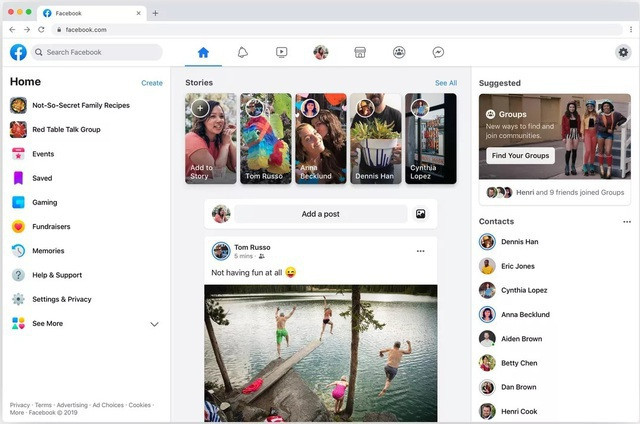
Cách khôi phục Facebook trên máy tính trở về giao diện cũ như trước đây
Theo Dân trí, bắt đầu từ cuối tháng 9/2020, một số người dùng Facebook trên máy tính (hoạt động trên trình duyệt web) được chuyển sang giao diện hoàn toàn mới, mà theo Facebook giao diện mới có thiết kế đơn giản hơn, giúp người dùng có thể tập trung vào các nội dung mà mình quan tâm trên Facebook…
Dù vậy, trên thực tế, giao diện mới của Facebook khiến nhiều người dùng cảm thấy khó chịu và khó để sử dụng, nhiều người dùng đã bày tỏ thái độ không hài lòng và chưa thể làm quen với giao diện mới. Một số khác cho biết giao diện mới đôi khi vẫn xảy ra tình trạng giật lag, các font chữ và biểu tượng có phần quá to so với kích thước hiển thị trên máy tính của họ…
Giao diện này thậm chí còn khiến cho Matthew Kruse, một cựu nhân viên của Facebook, cảm thấy khó chịu. Đó là lý do tại sao Kruse đã xây dựng một công cụ để giúp người dùng có thể khôi phục lại giao diện Facebook trở về như trước đây.
Extension (phần tiện ích mở rộng cho trình duyệt Chrome) có tên gọi “Old Layout for Facebook” do Matthew xây dựng dành cho trình duyệt Chrome, sẽ “qua mặt” Facebook, khiến cho mạng xã hội này tưởng rằng người dùng đang sử dụng một phiên bản trình duyệt web cũ, mà giao diện mới của Facebook không hỗ trợ, do đó mạng xã hội này sẽ lại hiển thị giao diện cũ trước đây.
Để khôi phục lại giao diện Facebook trở về như cũ, bạn đọc có thể thực hiện theo các bước sau đây:
- Truy cập vào địa chỉ extension “Old Layout for Facebook” bằng trình duyệt web Chrome trên máy tính. Nhấn nút “Thêm vào Chrome” tại giao diện hiện ra.
Lưu ý: Trong trường hợp bạn chưa đăng nhập vào tài khoản Gmail trên trình duyệt Chrome, bạn cần phải thực hiện bước đăng nhập trước khi có thể cài đặt extension lên trình duyệt.

- Nhấn tiếp vào nút “Add Extension” từ hộp thoại hiện ra.
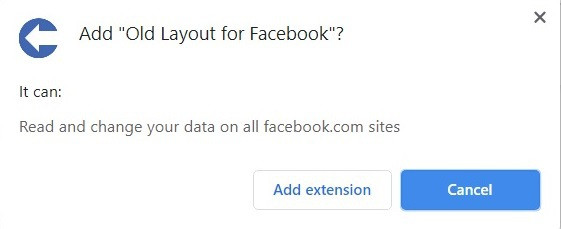
- Sau khi cài đặt extension, bạn truy cập vào Facebook trên trình duyệt Chrome, bây giờ giao diện của mạng xã hội này sẽ được chuyển về giao diện quen thuộc như trước đây, thay vì giao diện với thiết kế mới mẻ như khó sử dụng hiện nay của Facebook.
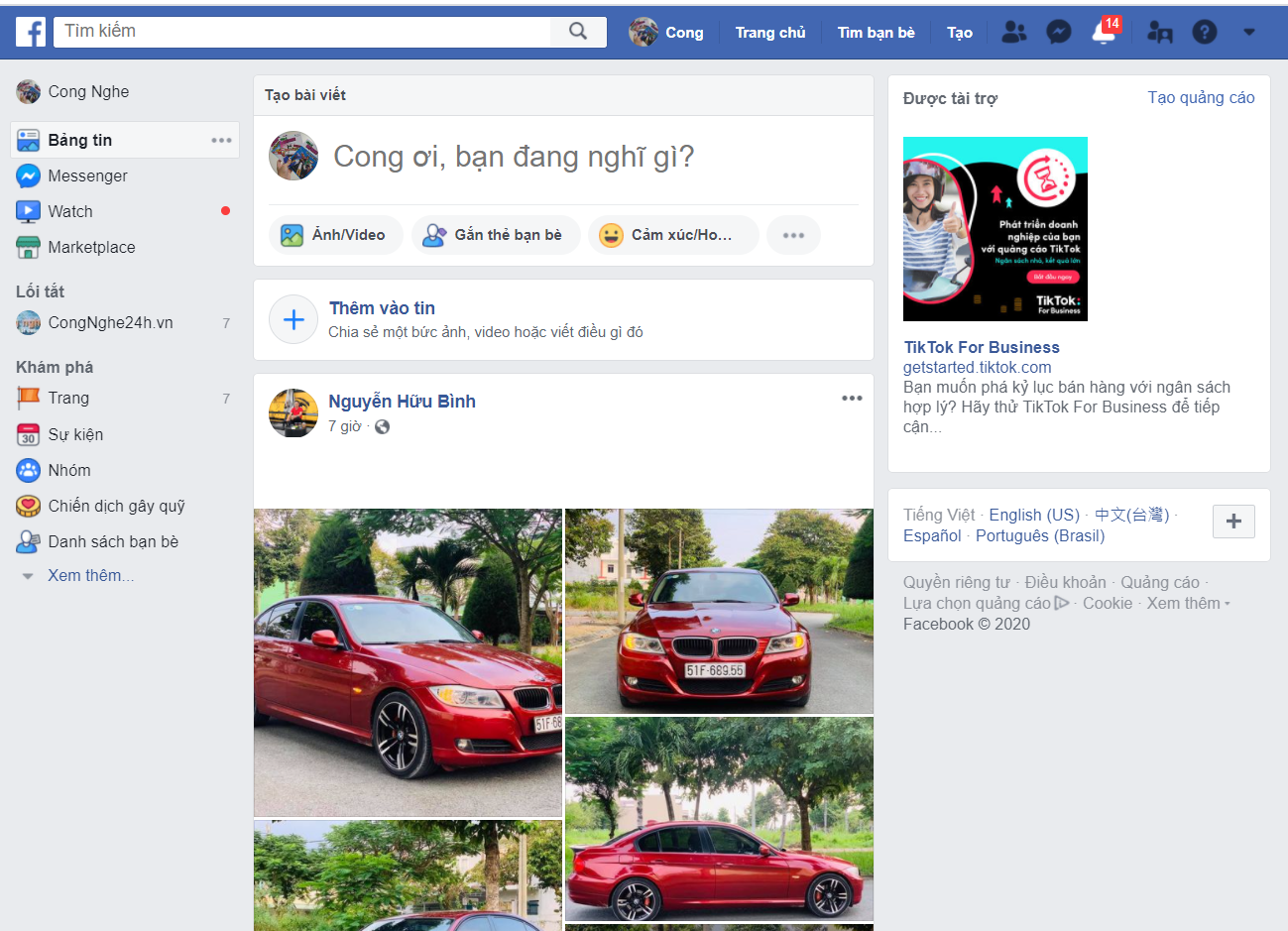
Ưu điểm của “Old Layout for Facebook” đó là người dùng chỉ việc cài đặt extension này lên trình duyệt Chrome mà không cần phải thực hiện thêm bước thiết lập nào khác. Tuy nhiên, nhược điểm đó là extension này hiện chỉ hỗ trợ Chrome mà chưa hỗ trợ thêm trình duyệt nào khác.




